Googleビジネスプロフィールが英語表記になったときの対処法は?

Googleビジネスプロフィールは、多くの事業者にとって重要なオンラインプレゼンスツールです。
しかし、突然英語表記になってしまうと、管理や運用に支障をきたす可能性があります。
この問題に直面した際、どのように対処すればよいのか悩む方も多いでしょう。
実は、Googleビジネスプロフィールを日本語表記に戻す方法はいくつか存在します。
そこで本記事では、つぎの内容について詳しく解説していきます。
- Googleビジネスプロフィールが英語表記になる主な原因
- 日本語表記に戻すための具体的な方法
- トラブルシューティングのポイント
以下のような悩みを抱える方は、ぜひ最後までお読みください。
- Googleビジネスプロフィールが突然英語表記になってしまった
- 英語表記を日本語に戻す方法がわからない
- 言語設定を変更しても問題が解決しない
Googleビジネスプロフィールが英語表記になる主な原因
Googleビジネスプロフィールは、突然英語表記に切り替わることがあります。
これには複数の要因が関係しています。
以下でGoogleビジネスプロフィールが英語表記になってしまう主な原因について解説します。
Googleアカウントの言語設定
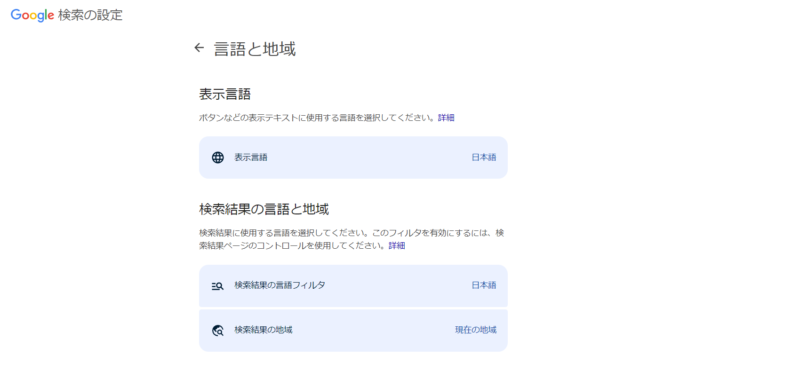
もっとも一般的な原因は、Googleアカウントの言語設定が変更されていることです。
自動更新やアカウント切り替えの際に、意図せず英語に設定されてしまうケースがあります。
この場合、アカウントの設定を確認し、日本語に戻す必要があります。
ブラウザや端末の設定
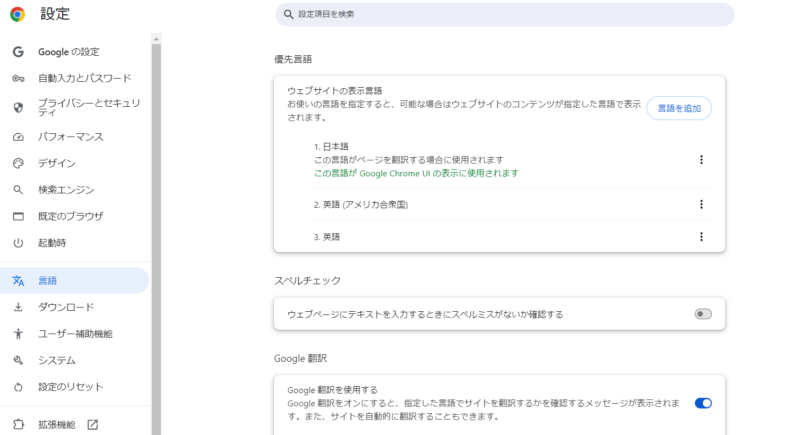
使用しているブラウザや端末の言語設定も影響を与えます。
特にChromeブラウザでは、言語設定が自動的に変更されることがあるでしょう。
OSの言語設定も確認しましょう。
Googleの自動更新
Googleのシステム更新により、言語設定がリセットされることがあります。
これは予期せぬタイミングで発生する可能性があるため、注意が必要です。
複数アカウントの使用
複数のGoogleアカウントを使用している場合、誤って別のアカウントにログインしていることがあります。
各アカウントの言語設定が異なると、英語表記になることも。
Googleマップの言語設定
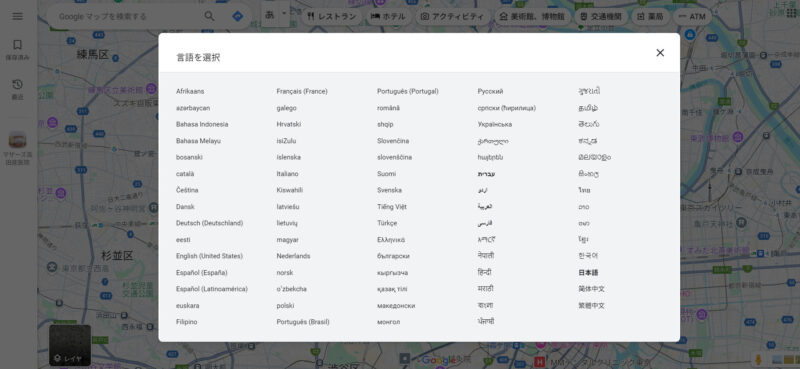
Googleマップの言語設定が英語になっていると、ビジネスプロフィールも英語で表示されることがあります。
マップの設定を確認し、必要に応じて変更しましょう。
インバウンド対策の影響
多言語対応のためにビジネス名を英語で追加設定した場合、意図せず英語表記が優先されることがあります。
英語表記になってしまう場合、設定を見直す必要があるでしょう。
これらの原因を理解し、適切に対処することで、Googleビジネスプロフィールを日本語表記に戻すことができます。
定期的に設定を確認し、必要に応じて調整することをおすすめします。
Googleビジネスプロフィールを日本語表記に戻す方法
Googleビジネスプロフィールを日本語表記に戻す方法Googleビジネスプロフィールは、ビジネスオーナーにとって重要なオンラインプレゼンスツールです。
しかし、突然英語表記になってしまうと、管理や運用に支障をきたす可能性があります。
このような状況に直面した場合、落ち着いて対処することが大切です。
以下に、Googleビジネスプロフィールを日本語表記に戻すための具体的な方法をいくつか紹介します。
これらの方法を順番に試すことで、多くの場合、問題を解決できるでしょう。
Googleアカウントの言語設定を変更する
Googleビジネスプロフィールが英語表記になるもっとも一般的な原因は、Googleアカウントの言語設定が変更されていることです。
以下の手順で、言語設定を日本語に戻すことができます。
- Googleアカウントにログインします。
- 右上のプロフィールアイコンをクリックし、「Googleアカウントの管理」を選択します
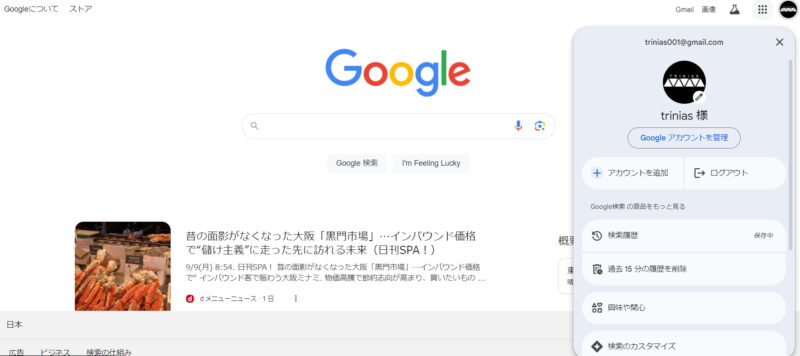
- 左側のメニューから「個人情報」を選択します。
- 「全般的な設定」セクションまでスクロールし、「言語」をクリックします。
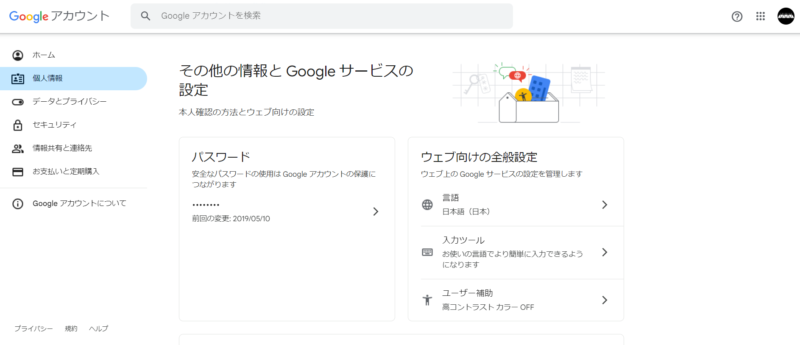
- 「言語の追加」をクリックし、「日本語」を選択して「選択」をクリックします。
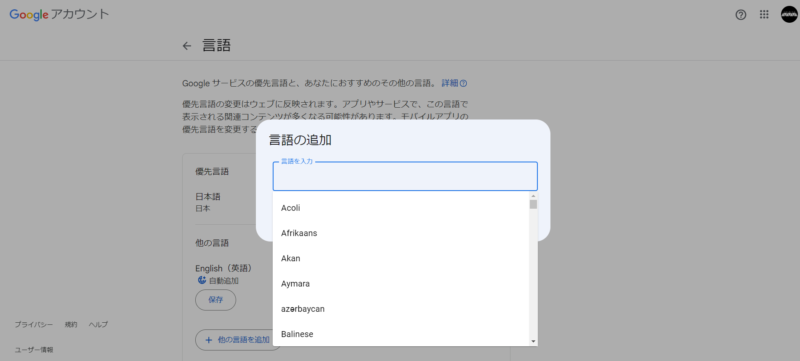
- 「日本語」を優先言語として設定します。
この操作により、Googleビジネスプロフィールの管理画面が日本語表示に戻るはずです。
ブラウザの言語設定を確認する
ブラウザの言語設定が英語になっていると、Googleビジネスプロフィールも英語表示になることがあります。
ブラウザの言語設定を確認し、必要に応じて変更しましょう。
Google Chromeの場合
- ブラウザの右上にある「三点メニュー」⇒「設定」をクリックします。
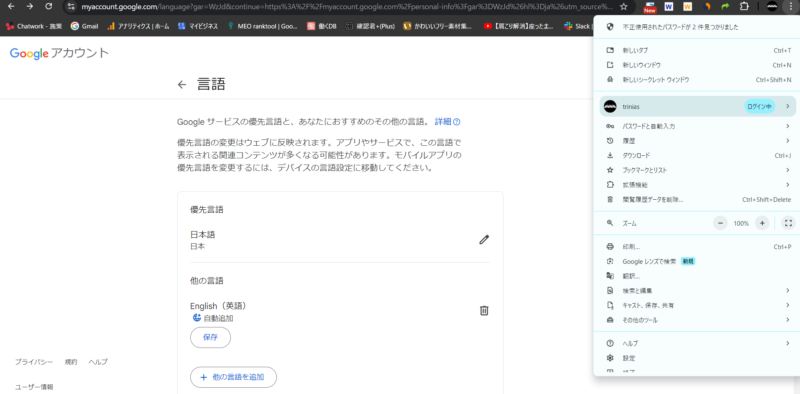
- 左側のメニューから「言語」を選択します。
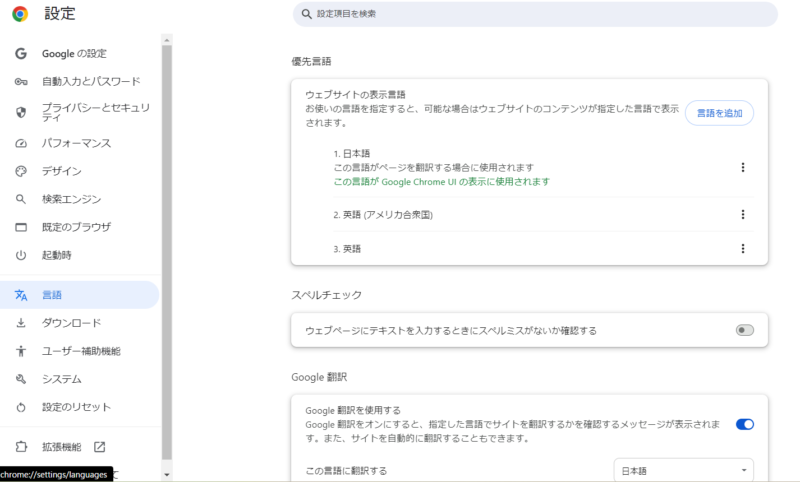
- 「日本語」が優先言語として設定されていることを確認します。
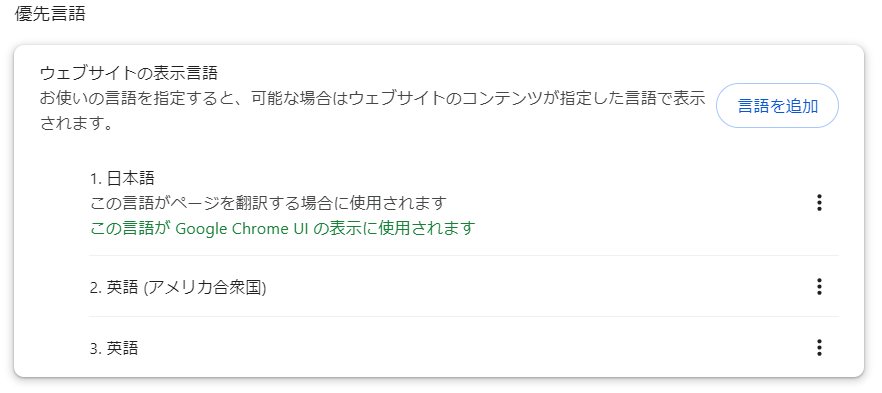
- もし設定されていない場合は、「言語の追加」から「日本語」を追加し、優先言語に設定します。
Firefoxの場合
- メニューバーから「ツール」→「設定」を選択します。
- 「一般」タブを選択し、「言語」セクションを見つけます。
- 「言語の選択」をクリックし、「日本語」が優先言語として設定されていることを確認します。
- 必要に応じて、「日本語」を追加し、リストの一番上に移動させます。
デバイスの言語設定を確認する
使用しているデバイスの言語設定も、Googleビジネスプロフィールの表示言語に影響を与える可能性があります。
デバイスの言語設定を確認し、日本語に設定されていることを確認しましょう。
Windowsの場合
- スタートメニューから「設定」を開きます。
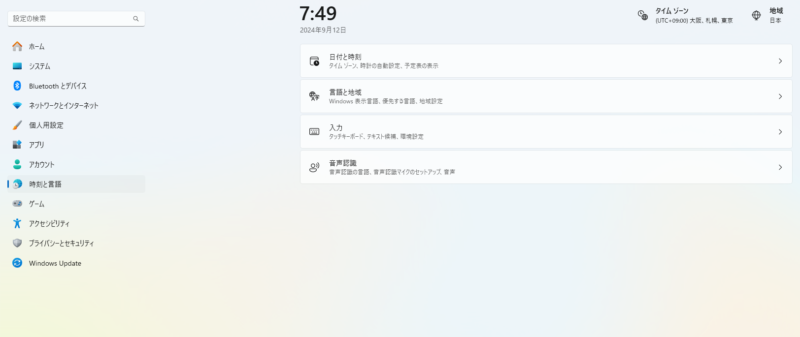
- 「言語と地域」を選択します。
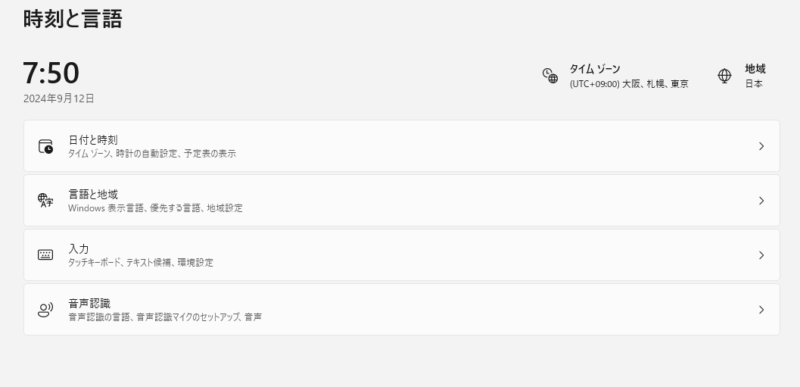
- 「Windowsの表示言語」に「日本語」が表示されていることを確認します。

- もし表示されていない場合は、「言語の追加」から「日本語」を追加します。
macOSの場合
- アップルメニューから「システム環境設定」を開きます。
- 「言語と地域」をクリックします。
- 「優先する言語」リストに「日本語」が表示されていることを確認します。
- もし表示されていない場合は、左下の「+」ボタンをクリックし、「日本語」を追加します。
キャッシュとクッキーをクリアする
ブラウザのキャッシュやクッキーが原因で、言語設定が正しく反映されないことがあります。
キャッシュとクッキーをクリアすることで、この問題を解決できる場合があります。
- ブラウザの設定画面を開きます。
- 「プライバシーとセキュリティ」または類似のセクションを見つけます。
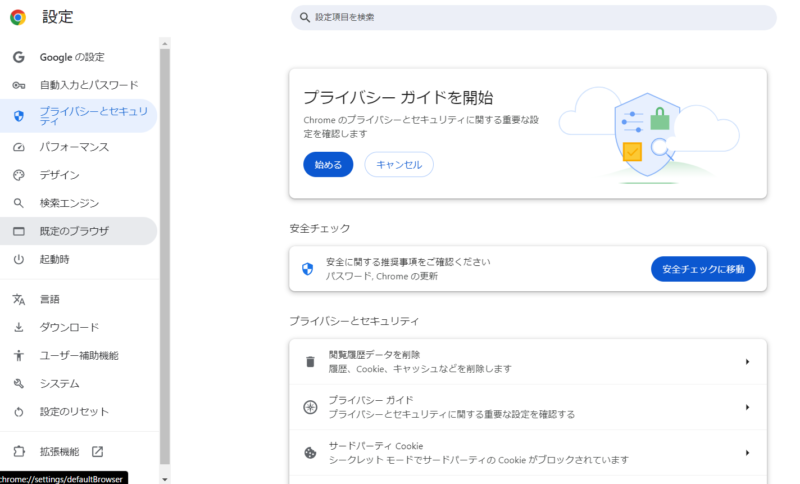
- 「閲覧履歴の削除」または「キャッシュとクッキーの削除」を選択します。
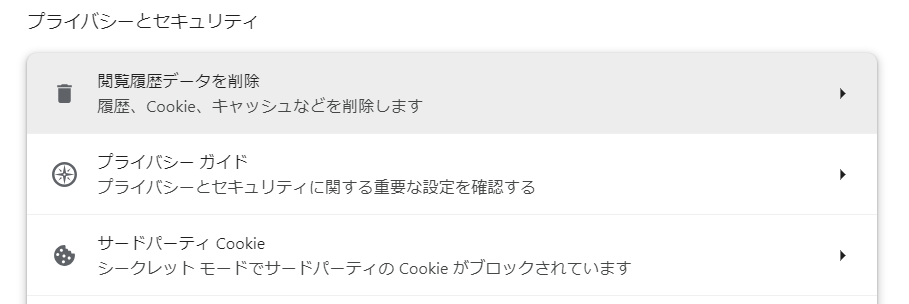
- 削除する期間を「全期間」に設定し、「キャッシュ」と「クッキー」にチェックを入れます。
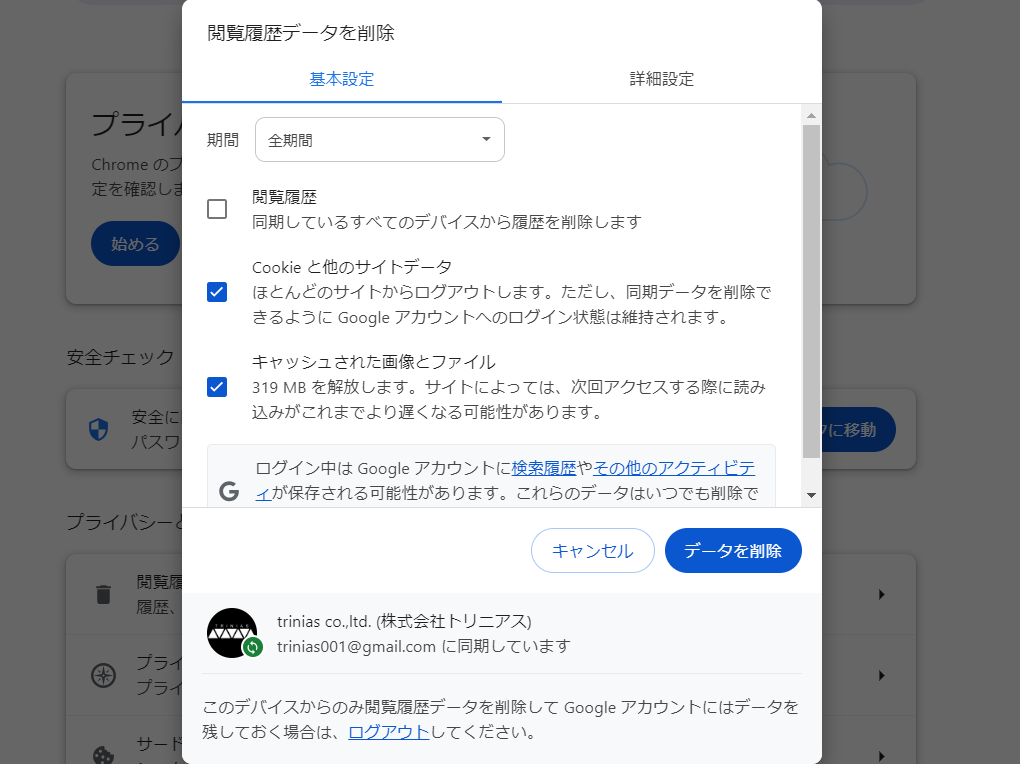
- 「データを削除」をクリックします。
この操作の後、ブラウザを再起動し、Googleビジネスプロフィールにアクセスして言語設定が反映されているか確認しましょう。
以上の方法を試しても問題が解決しない場合は、Googleサポートに問い合わせることをおすすめします。
専門家のアドバイスを受けることで、より複雑な問題にも対処できるでしょう。
Googleビジネスプロフィールを日本語表記に戻すことで、効率的な管理と運用が可能になります。
これらの方法を参考に、ぜひ問題解決に取り組んでみてください。
Googleビジネスプロフィール英語表記の対処法まとめ
Googleビジネスプロフィールの英語表記問題は、適切な手順を踏むことで解決できます。
言語設定の確認や変更、ブラウザのキャッシュクリアなど、基本的な対処法を試してみましょう。
これらの方法で解決しない場合は、より専門的なサポートが必要かもしれません。
Googleビジネスプロフィールの管理でお困りの方は、ぜひ当社にご相談ください。
ビジネスプロフィールの最適化は、オンライン集客に大きな影響を与えます。言語設定以外にも、情報の正確性や写真の質など、改善できる点は多いでしょう。
MEO対策のプロフェッショナルとして、あなたのビジネスの成長をサポートいたします。
まずは無料相談から始めてみませんか?お問い合わせをお待ちしております。
MEO(Googleビジネスプロフィール) 関連記事
- AI時代の新しい購買行動モデルAIMA5とは?マーケティング施策への活用方法を徹底解説!
- 【毎月10社限定】Googleビジネスプロフィール無料診断
- レジャー施設のインバウンド対策|訪日外国人に選ばれる集客戦略と実践方法
- MEOで集患対策!患者が増えるクリニックと増えないクリニックの違いとは
- MEO対策の効果は本当にある?成果を出すためのポイントと注意点
- MEO対策企業5選!業者選びのポイントと自分でできる対策を解説
- SEOとMEOの違いとは?効果的な活用方法と集客成功のポイント
- MEO対策で集客力アップ!Googleマップで上位表示させる方法と成功事例を紹介
- 新宿でのMEO対策完全ガイド|Googleマップ集客を成功させる戦略と実践法
- 名古屋のMEO対策おすすめ業者5選!選び方や導入するメリットも紹介



